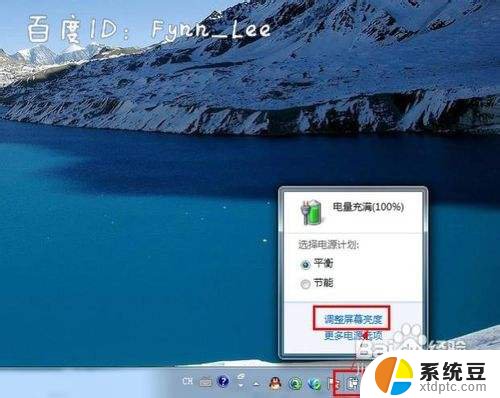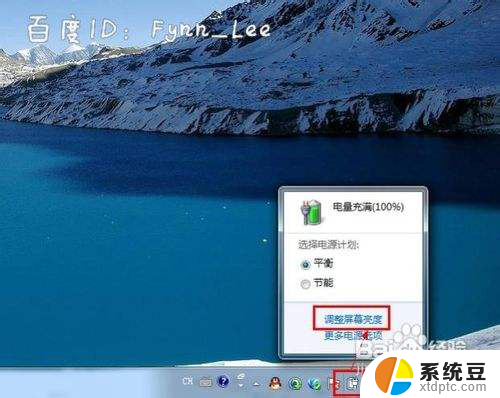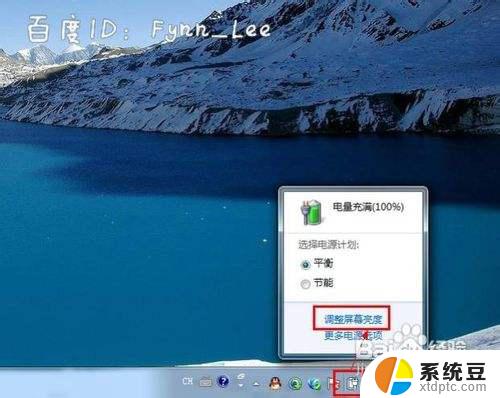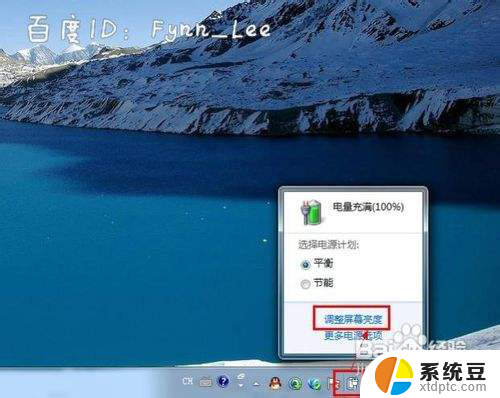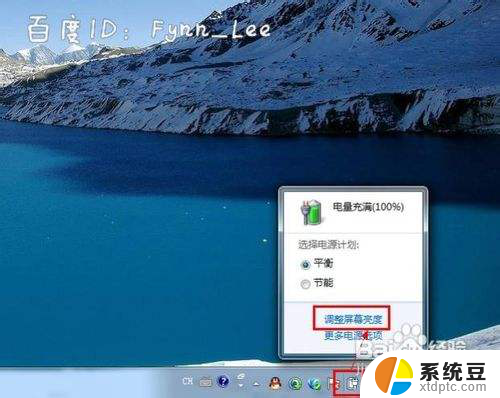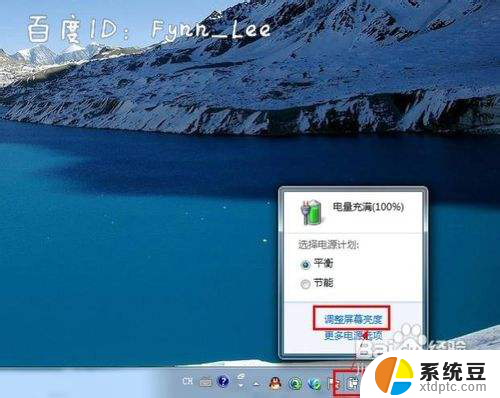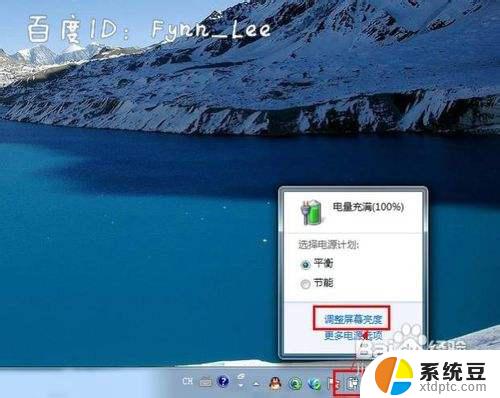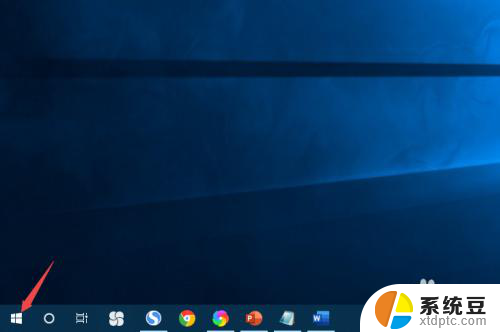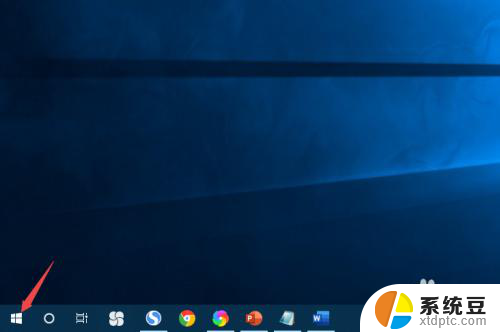华硕笔记本亮度调节快捷键 华硕笔记本屏幕亮度调节方法
更新时间:2024-06-29 11:55:55作者:xtliu
华硕笔记本是一款备受用户喜爱的电脑品牌,其屏幕亮度调节功能设计得非常方便,通过快捷键的设置,用户可以轻松调节屏幕的亮度,让视觉效果更加舒适。华硕笔记本还提供了多种调节方法,让用户可以根据不同环境和需求自由选择最合适的亮度水平。无论是在室内还是户外使用,都能保证用户获得最佳的视觉体验。
具体方法:
1.第一步,在左下方的微软Win10窗口标志上右击鼠标键;
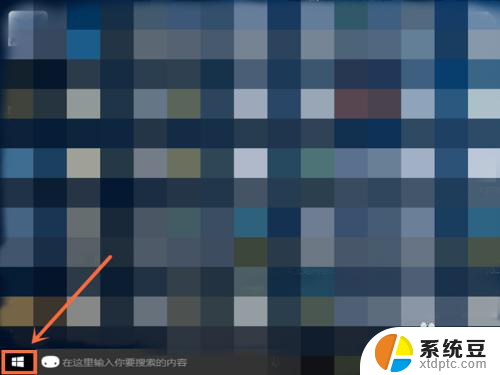
2.第二步,选择选项中的“控制面板”按钮;

3.第三步,进入控制面板界面,选择点击查看方式选项中的“小图标”模式;
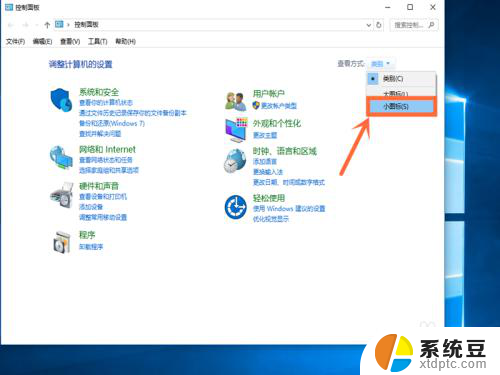
4.第四步,会出现小图标界面,点击选择选项中的“电源选项”按钮;
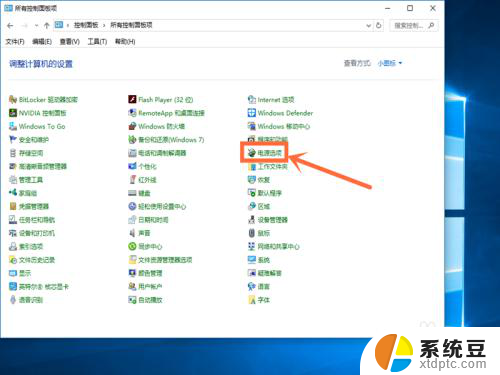
5.第五步,电源选项窗口最下方找到“屏幕亮度”字样。点击右侧的按钮进行左右滑动,就可以调整屏幕亮度了。
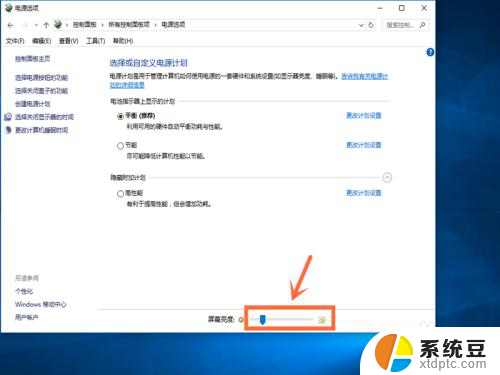
以上是关于华硕笔记本亮度调节快捷键的全部内容,如果您遇到相同情况,可以按照以上方法解决。